Linux运维必会技能:服务器文件与进程快速定位实战
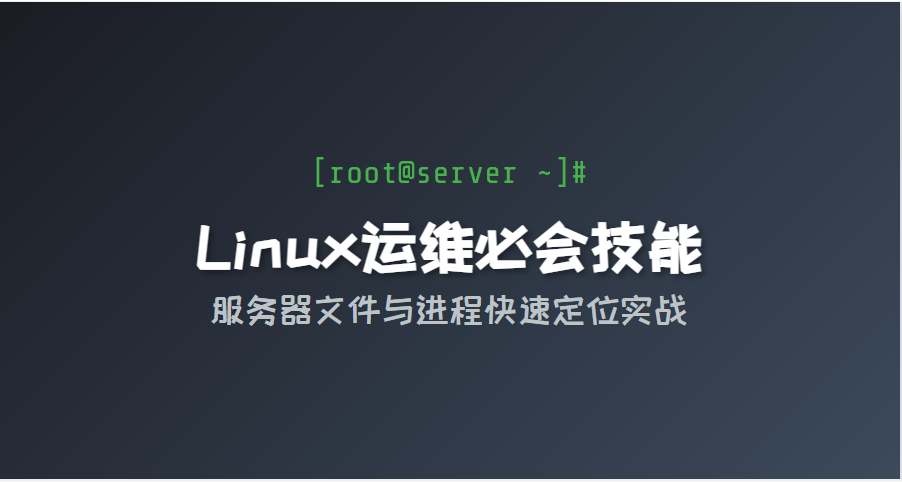
在日常运维工作中,快速定位服务器上的服务位置和文件路径是一项基本且重要的技能。本文将为你详细介绍5种实用的定位方法,让你从容应对各种场景。
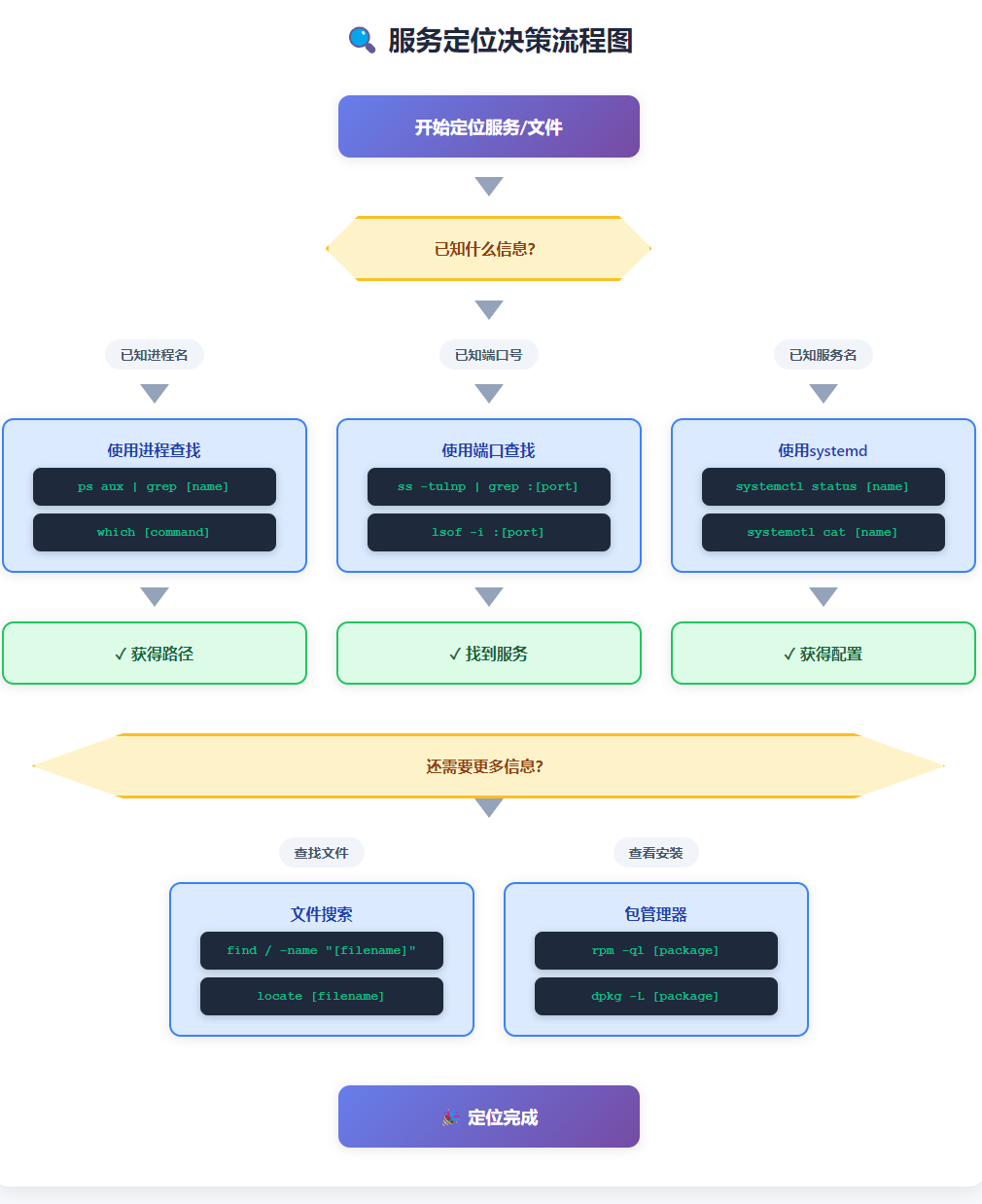
方法一:通过进程查找服务位置
适用场景
当你知道服务名称或进程名,需要找到其可执行文件位置时。
操作步骤
1. 使用 ps 和 grep 组合
# 查找正在运行的nginx进程
ps aux | grep nginx
# 输出示例:
# root 1234 0.0 0.1 /usr/sbin/nginx -c /etc/nginx/nginx.conf
2. 使用 which 命令(查找PATH中的命令)
which nginx
# 输出:/usr/sbin/nginx
which python3
# 输出:/usr/bin/python3
3. 使用 whereis 命令(更全面)
whereis nginx
# 输出:nginx: /usr/sbin/nginx /etc/nginx /usr/share/nginx
高级技巧
通过进程ID查找完整路径:
# 先找到进程ID
pidof nginx
# 输出:1234
# 通过 /proc 文件系统查看详细信息
ls -l /proc/1234/exe
# 输出:/proc/1234/exe -> /usr/sbin/nginx
# 查看进程的当前工作目录
pwdx 1234
# 或
ls -l /proc/1234/cwd
优缺点分析
✅ 优点:直观快速,适合正在运行的服务
❌ 缺点:只能查找正在运行的进程
方法二:通过systemd服务管理查找
适用场景
在使用 systemd 的 Linux 系统(CentOS 7+、Ubuntu 16+)上查找服务。
操作步骤
1. 查看服务状态
systemctl status nginx
# 输出会显示:
# Loaded: loaded (/lib/systemd/system/nginx.service; enabled)
# Active: active (running)
# Main PID: 1234 (/usr/sbin/nginx)
2. 查看服务配置文件
systemctl cat nginx
# 输出完整的service文件内容:
# [Unit]
# Description=The nginx HTTP Server
# [Service]
# ExecStart=/usr/sbin/nginx
# ExecReload=/bin/kill -s HUP $MAINPID
3. 找到服务文件位置
systemctl show nginx | grep FragmentPath
# 输出:FragmentPath=/lib/systemd/system/nginx.service
实用命令集
# 列出所有服务
systemctl list-units --type=service
# 列出所有已启用的服务
systemctl list-unit-files --type=service --state=enabled
# 查看服务依赖关系
systemctl list-dependencies nginx
优缺点分析
✅ 优点:适合管理系统服务,信息全面
❌ 缺点:仅适用于systemd管理的服务
方法三:通过端口查找服务
适用场景
知道服务监听的端口号,需要反查是什么服务在使用。
操作步骤
1. 使用 netstat 命令
# 查找占用80端口的进程
netstat -tulnp | grep :80
# 输出:
# tcp 0 0 0.0.0.0:80 0.0.0.0:* LISTEN 1234/nginx
2. 使用 ss 命令(更快)
ss -tulnp | grep :80
# 显示监听3306端口的进程
ss -tulnp | grep :3306
3. 使用 lsof 命令(最详细)
lsof -i :80
# 输出:
# COMMAND PID USER FD TYPE DEVICE SIZE/OFF NODE NAME
# nginx 1234 root 6u IPv4 12345 0t0 TCP *:http (LISTEN)
完整定位流程示例
# 场景:发现80端口被占用,需要找到完整信息
# 第1步:找到进程ID
lsof -i :80
# 得到 PID: 1234
# 第2步:查看进程详细信息
ps -fp 1234
# 第3步:查看可执行文件路径
ls -l /proc/1234/exe
# 第4步:查看配置文件位置
lsof -p 1234 | grep .conf
优缺点分析
✅ 优点:端口冲突排查时非常有用
❌ 缺点:需要服务正在监听端口
方法四:通过文件查找命令定位
适用场景
需要在整个文件系统中搜索特定文件或目录。
核心命令详解
1. find 命令(最强大)
# 按文件名查找
find / -name "nginx.conf" 2>/dev/null
# 按文件类型查找(查找所有.conf文件)
find /etc -type f -name "*.conf"
# 按修改时间查找(最近7天修改的文件)
find /var/log -type f -mtime -7
# 按文件大小查找(大于100MB的文件)
find /var -type f -size +100M
# 组合条件(查找属于nginx用户的配置文件)
find /etc -user nginx -name "*.conf"
2. locate 命令(最快速)
# 首次使用需更新数据库
updatedb
# 快速查找文件
locate nginx.conf
# 忽略大小写
locate -i NGINX.CONF
# 统计匹配数量
locate -c nginx
3. grep 全文搜索
# 在配置文件中搜索关键字
grep -r "listen 80" /etc/nginx/
# 显示行号
grep -rn "server_name" /etc/nginx/
# 搜索多个关键词
grep -r "listen\|server_name" /etc/nginx/
实战案例
案例1:找到Java应用的启动脚本
# 方法1:通过进程找
ps aux | grep java
# 从输出中找到 -jar 参数后的jar包路径
# 方法2:通过文件名找
find / -name "*.jar" -path "*/app/*" 2>/dev/null
# 方法3:通过最近修改时间
find /opt -name "*.jar" -mtime -1
案例2:找到所有的日志文件
# 查找所有.log文件
find /var/log -name "*.log"
# 查找最近1小时修改的日志
find /var/log -name "*.log" -mmin -60
# 查找大于50MB的日志文件
find /var/log -name "*.log" -size +50M
优缺点分析
✅ 优点:功能强大,适用范围广
❌ 缺点:全盘搜索速度较慢,建议缩小搜索范围
方法五:查看软件包安装信息
适用场景
通过包管理器安装的软件,查找其安装位置和相关文件。
RedHat/CentOS 系统(RPM)
1. 查询软件包安装的文件
# 查看nginx包安装了哪些文件
rpm -ql nginx
# 输出:
# /etc/nginx/nginx.conf
# /usr/sbin/nginx
# /var/log/nginx
# ...
2. 反查文件属于哪个包
rpm -qf /usr/sbin/nginx
# 输出:nginx-1.20.1-1.el7.x86_64
3. 查看包的详细信息
rpm -qi nginx
Debian/Ubuntu 系统(DEB)
1. 查询包安装的文件
dpkg -L nginx
# 或使用 apt-file(需先安装)
apt-file list nginx
2. 反查文件属于哪个包
dpkg -S /usr/sbin/nginx
# 输出:nginx-common: /usr/sbin/nginx
3. 查看包信息
dpkg -l | grep nginx
apt show nginx
通用技巧
查找配置文件位置的通用规律:
- 主配置文件:
/etc/[软件名]/ - 可执行文件:
/usr/bin/或/usr/sbin/ - 日志文件:
/var/log/[软件名]/ - 数据文件:
/var/lib/[软件名]/ - 临时文件:
/var/run/[软件名]/或/tmp/
优缺点分析
✅ 优点:信息准确完整,适合标准安装的软件
❌ 缺点:不适用于源码编译或非标准安装的软件
综合实战:完整定位流程
场景:接手一台新服务器,需要了解Web服务部署情况
# 第1步:检查监听的Web端口
ss -tulnp | grep -E ':(80|443|8080)'
# 第2步:查看是什么进程在监听
lsof -i :80
# 第3步:找到进程的完整路径
ps -fp [PID]
ls -l /proc/[PID]/exe
# 第4步:查看配置文件
lsof -p [PID] | grep .conf
# 第5步:如果是systemd服务,查看服务配置
systemctl status [服务名]
systemctl cat [服务名]
# 第6步:查找相关的所有文件
rpm -ql [软件名] # CentOS
# 或
dpkg -L [软件名] # Ubuntu
# 第7步:查看日志目录
ls -lh /var/log/[服务名]/
工具对比表
| 方法 | 速度 | 准确性 | 适用场景 | 推荐指数 |
|---|---|---|---|---|
| ps/grep | ⭐⭐⭐⭐⭐ | ⭐⭐⭐⭐ | 运行中的进程 | ⭐⭐⭐⭐ |
| systemctl | ⭐⭐⭐⭐ | ⭐⭐⭐⭐⭐ | systemd服务 | ⭐⭐⭐⭐⭐ |
| netstat/ss | ⭐⭐⭐⭐ | ⭐⭐⭐⭐⭐ | 端口占用查询 | ⭐⭐⭐⭐⭐ |
| find | ⭐⭐ | ⭐⭐⭐⭐⭐ | 文件系统搜索 | ⭐⭐⭐⭐ |
| locate | ⭐⭐⭐⭐⭐ | ⭐⭐⭐⭐ | 快速文件查找 | ⭐⭐⭐⭐ |
| rpm/dpkg | ⭐⭐⭐⭐ | ⭐⭐⭐⭐⭐ | 包管理的软件 | ⭐⭐⭐⭐⭐ |
实用技巧与注意事项
性能优化技巧
-
限制find的搜索范围
# ❌ 不推荐:搜索整个文件系统 find / -name "nginx.conf" # ✅ 推荐:限定可能的目录 find /etc /usr -name "nginx.conf" -
优先使用locate而非find
# locate基于数据库,速度快10-100倍 locate nginx.conf -
使用ss代替netstat
# ss是netstat的现代化替代,速度更快 ss -tulnp
常见陷阱
-
软链接的误导
# which可能返回软链接 which java # 输出:/usr/bin/java # 需要查看真实路径 ls -l /usr/bin/java readlink -f /usr/bin/java -
权限问题
# 某些命令需要root权限 sudo lsof -i :80 sudo netstat -tulnp -
多版本共存
# 系统可能安装了多个版本 whereis python # 输出:python: /usr/bin/python /usr/bin/python3 /usr/lib/python3.6
写在最后
掌握这5种方法,你就能快速应对各种服务器定位需求:
- 进程查找:适合快速查找运行中的服务
- 端口反查:适合网络服务的故障排查
- 文件搜索:适合在文件系统中定位文件
- systemd管理:适合系统服务的标准化管理
- 包管理器:适合查找标准安装的软件位置
选择最适合你场景的命令工具:
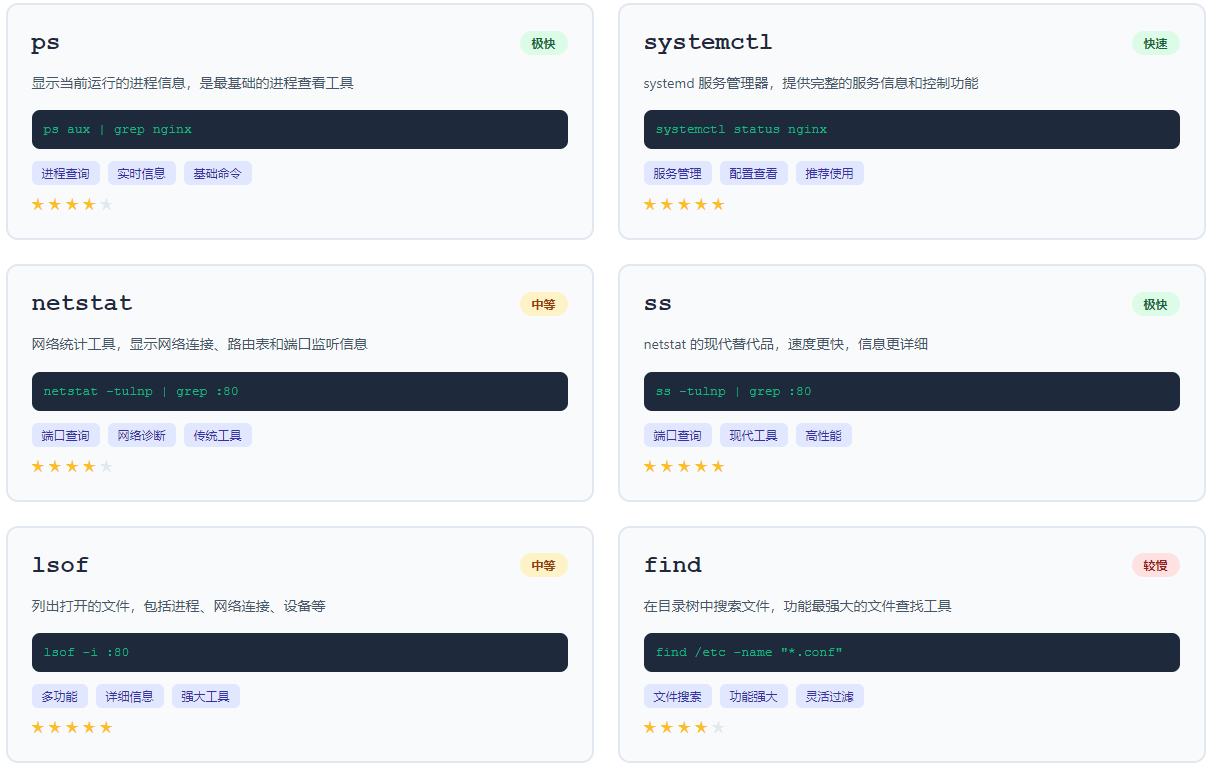
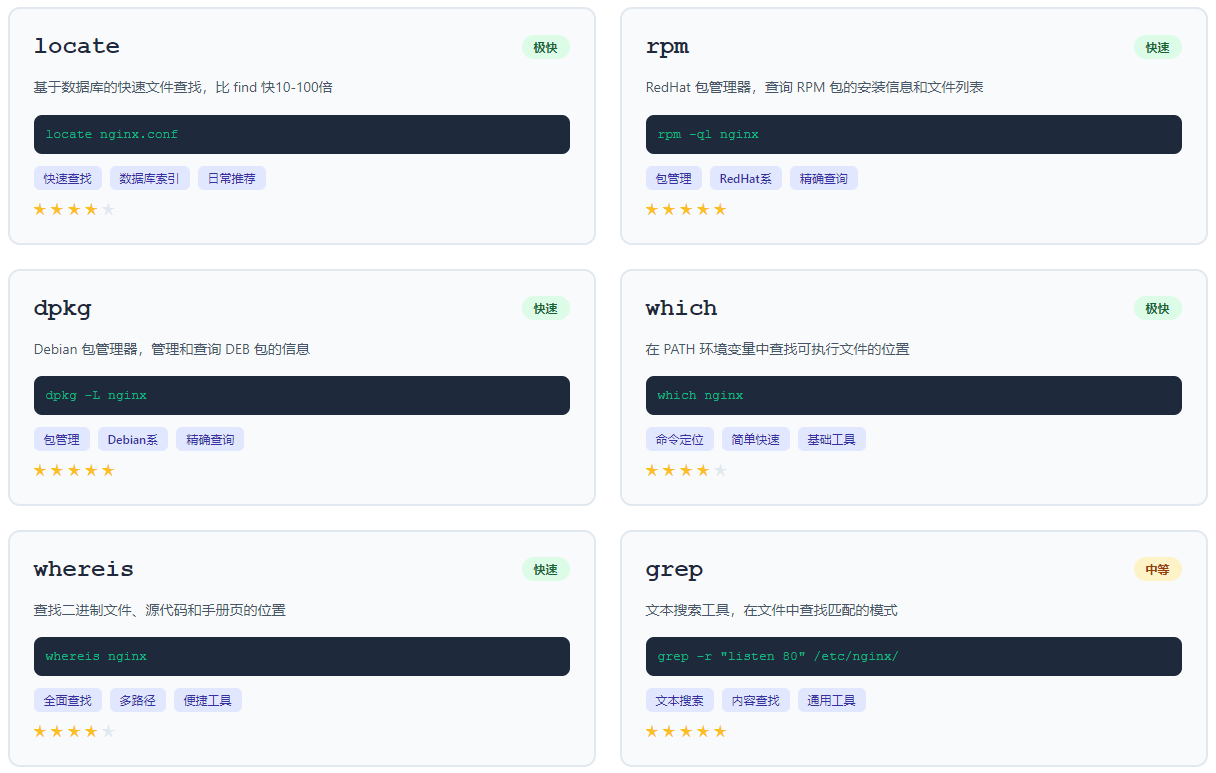
希望这份指南能帮助你提升运维效率!如有问题欢迎留言讨论。
#Linux运维 #服务器管理 #技术分享
Q.E.D.










